excel表格怎么设置密码
当今数字化办公的时代,Excel表格作为一款强大的电子表格软件,被广泛应用于各种数据处理和分析场景,随着数据的重要性日益凸显,保护Excel表格中的数据安全也变得至关重要,设置密码是一种常见且有效的保护方式,可以防止未经授权的人员查看或修改表格内容,Excel表格怎么设置密码呢?下面将为您详细介绍。

打开需要设置密码的Excel表格
找到您想要设置密码的Excel表格文件,双击打开它,确保您已经打开了正确的文件,并且具有对该文件进行编辑和保存的权限。
进入“文件”选项卡
在Excel表格的左上角,点击“文件”选项卡,这将打开一个下拉菜单,其中包含了各种与文件相关的操作选项。
选择“信息”选项
在“文件”选项卡的下拉菜单中,选择“信息”选项,在这个页面上,您可以查看有关当前Excel文件的一些基本信息,如文件大小、创建时间等。
点击“保护工作簿”按钮
在“信息”页面的右侧,您会看到一个“保护工作簿”按钮,点击这个按钮,将弹出一个下拉菜单。
选择“用密码进行加密”
在下拉菜单中,选择“用密码进行加密”选项,会弹出一个“加密文档”对话框。
设置密码
在“加密文档”对话框中,您需要输入您想要设置的密码,请务必记住这个密码,因为后续打开该Excel文件时需要输入正确的密码才能访问,为了确保密码的安全性,建议您设置一个强密码,包含字母、数字和特殊字符的组合,在输入密码后,点击“确定”按钮。
确认密码
系统会再次提示您确认密码,请再次输入您刚才设置的密码,然后点击“确定”按钮,这样,您的Excel表格就已经成功设置了密码保护。
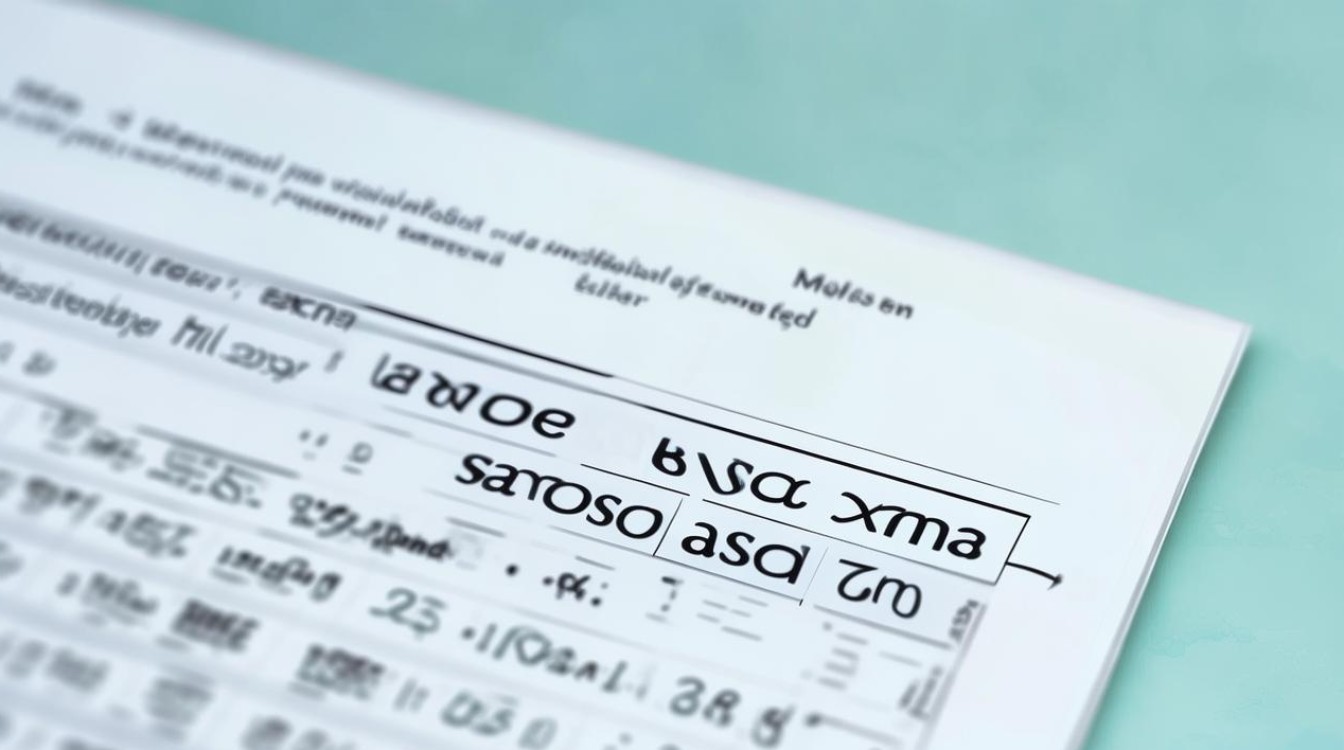
保存文件
点击“保存”按钮,将设置好密码的Excel表格保存起来,当您或其他人尝试打开这个Excel文件时,系统会要求输入正确的密码才能访问。
下面通过一个表格来归纳一下Excel表格设置密码的步骤:
| 步骤 | 操作 |
|---|---|
| 1 | 打开需要设置密码的Excel表格 |
| 2 | 进入“文件”选项卡 |
| 3 | 选择“信息”选项 |
| 4 | 点击“保护工作簿”按钮 |
| 5 | 选择“用密码进行加密” |
| 6 | 设置密码并确认 |
| 7 | 保存文件 |
除了上述方法外,如果您想要对Excel表格中的特定工作表设置密码,也可以按照以下步骤进行操作:
右键点击工作表标签
在Excel表格中,找到您想要设置密码的工作表,右键点击该工作表的标签。
选择“设置工作表保护”
在弹出的右键菜单中,选择“设置工作表保护”选项,这将打开一个“设置工作表保护”对话框。
设置密码和保护选项
在“设置工作表保护”对话框中,您可以选择要保护的内容,如锁定单元格、隐藏公式等,如果您想要设置密码,可以在“密码”框中输入您想要设置的密码,同样,为了确保密码的安全性,建议您设置一个强密码,设置完成后,点击“确定”按钮。
确认密码
系统会再次提示您确认密码,请再次输入您刚才设置的密码,然后点击“确定”按钮,这样,您就成功为该工作表设置了密码保护。

需要注意的是,设置密码虽然可以增加数据的安全性,但也可能会导致忘记密码的情况发生,如果您忘记了Excel表格的密码,可能需要使用一些专业的密码恢复工具或者联系相关技术支持人员来解决问题,在设置密码时,一定要妥善保管好密码,避免不必要的麻烦。
FAQs:
问题1:设置密码后,其他人还能看到表格中的数据吗? 答:如果只是对Excel表格文件设置了密码加密,在不知道密码的情况下,其他人无法打开该文件,也就看不到表格中的数据,如果是对工作表设置了密码保护,在不知道密码的情况下,其他人虽然可以打开Excel文件,但无法对受保护的工作表进行修改和查看部分隐藏的内容(如隐藏的公式)。
问题2:忘记Excel表格密码怎么办? 答:如果忘记了Excel表格的密码,可以尝试使用一些专业的密码恢复工具,但这些工具并不能保证一定能成功恢复密码,而且使用非官方的密码恢复工具可能存在安全风险,也可以联系相关技术支持人员或者文件的创建者,看是否能够获取密码或者
版权声明:本文由 数字独教育 发布,如需转载请注明出处。













 冀ICP备2021017634号-12
冀ICP备2021017634号-12
 冀公网安备13062802000114号
冀公网安备13062802000114号